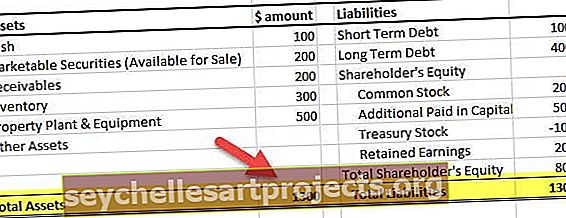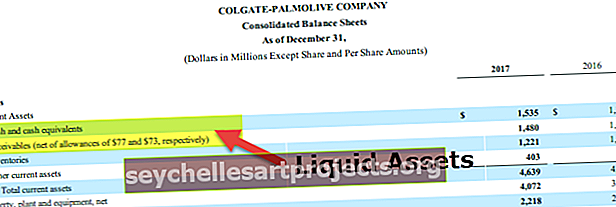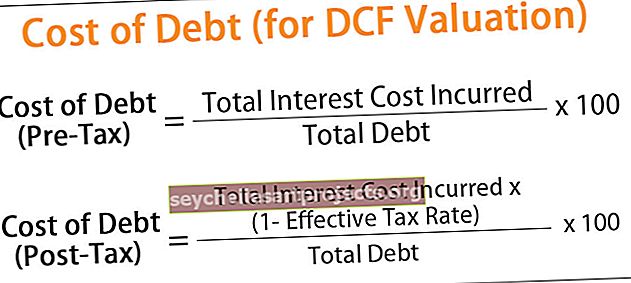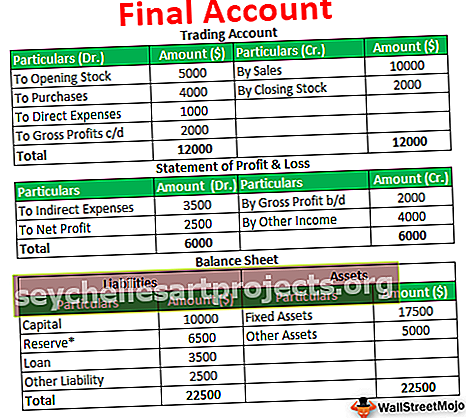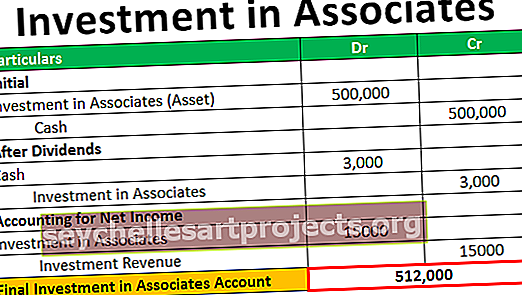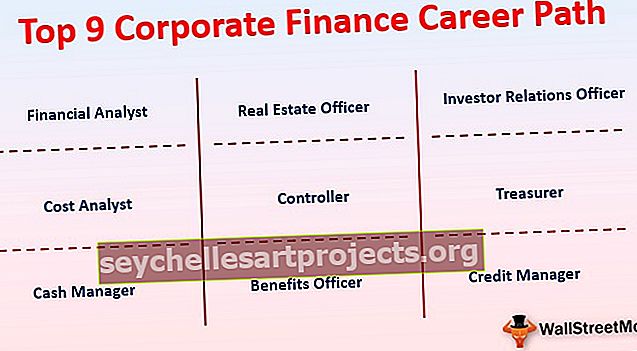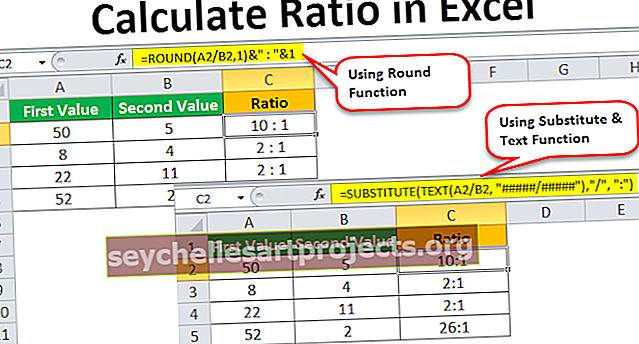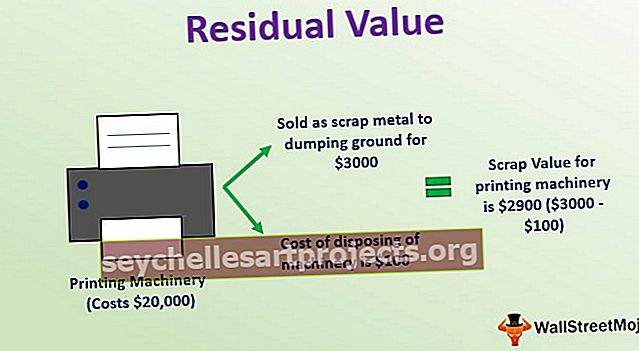VBA on tühi | Kuidas kasutada funktsiooni VBA IsEmpty? (Näited)
IsEmpty on töölehe funktsioon, mida kasutatakse selleks, et teada saada, kas antud lahtriviide või lahtrivahemik on tühjad või mitte, kuna see on töölehe funktsioon, nii et selle kasutamiseks VBA-s kasutame rakendust. Selle funktsiooni kasutamiseks VBA töölehe meetod, see funktsioon kuulub funktsiooni loogiliste loendite alla ja tagastab tõese, kui viide on tühi.
Funktsioon VBA on tühi
VBA IsEmpty on loogiline funktsioon, mis testib, kas valitud on tühi või mitte. Kuna see on loogiline funktsioon, tagastab tulemused Boole'i väärtustes, st kas TRUE või FALSE.
Kui valitud lahter on tühi, tagastatakse väärtus TRUE või muidu FALSE.
Selles artiklis näitame teile, kuidas kasutada VBA funktsiooni ISEMPTY lahtrite kontrollimiseks VBA koodide abil.

Mida funktsioon ISEMPTY VBA-s teeb?
Sageli tekitavad tühjad lahtrid pettumuse töölehel tõhusaks töötamiseks. Tühjade lahtrite leidmine pole kõige raskem, kuid kui tühjad lahtrid peidavad neid andmete keskel, võtab nende leidmine teemaks.
Exceli tühjade lahtrite leidmiseks on meil töölehe funktsioon funktsioon ISBLANK, kuid VBA-s nimetatakse seda ISEMPTY.
See töötab sarnaselt töölehe funktsiooniga “ISBLANK”. Nüüd vaadake funktsiooni ISEMPTY allolevat valemit.

Nagu näeme ülaltoodud pildil, tagastab tulemuse Boolean, st TÕENE või VALE.
Funktsiooni ISEMPTY näited VBA-s
Järgnevad näited IsEmpty'st VBA-s.
Selle VBA IsEmpty Exceli malli saate alla laadida siit - VBA IsEmpty Exceli mallNäide 1
Nüüd näeme esimest ISEMPTY praktilist näidet. Selleks vaadake töölehe allolevat pilti.

Nüüd rakendame nende kõigi testimiseks Exceli VBA ISEMPTY funktsiooni.
1. samm: määratlege muutuja kui tõeväärtus .
Kood:
Sub IsEmpty_Example1 () Dim K Boolean End Sub

2. samm: määrake selle muutuja jaoks väärtus funktsiooni VBA ISEMPTY kaudu .
Kood:
Sub IsEmpty_Example1 () Dim K As Loogiline K = IsEmpty (End Sub

3. samm: väljend pole midagi muud kui see, mida rakk testime. Nüüd testime lahtrit A1 .
Kood:
Sub IsEmpty_Example1 () Dim K As Loogiline K = IsEmpty (Range ("A1"). Väärtus) End Sub

4. samm: kuvage selle muutuja väärtus VBA Msgboxis .
Kood:
Sub IsEmpty_Example1 () Dim K As Loogiline K = IsEmpty (Range ("A1"). Väärtus) MsgBox K End Sub

Tulemuse kontrollimiseks käivitage see kood.

Kuna lahtris A1 on väärtus, saime tulemuseks FALSE.
Nüüd muudan lahtriviite A1-st A5-ks.
Kood:
Sub IsEmpty_Example1 () Dim K As Loogiline K = IsEmpty (Range ("A5"). Väärtus) MsgBox K End Sub
Tulemuse nägemiseks käivitage see kood.

Tulemuseks saime TÕENE, viidatud lahter A5 on tegelikult tühi lahter, nii et tulemuseks saime TÕENE.
Nüüd testin lahtrit A8.
Kood:
Sub IsEmpty_Example1 () Dim K As Loogiline K = IsEmpty (Range ("A8"). Väärtus) MsgBox K End Sub
Tulemuse nägemiseks käivitage see kood.

Oh !!! Oota…
Saime tulemuseks FALSE, kuigi lahtris A8 pole väärtust.
Nüüd on küsimus, kas see on valemist „ISEMPTY” tulenev viga ?.
Ei ... Absoluutselt Ei !!!
Kui proovisin lahtrit A8 uurida, on lahtris tegelikult tühimärk, mida pole palja silmaga lihtne näha.

Niisiis järeldatakse, et isegi Kosmoset peetakse Exceli ja VBA keele tegelaseks.
Näide # 2 - VBA ISEMPTY ja IF tingimuse kombinatsioon
Tegelikult on funktsiooni “ISEMPTY” tegelik kasutamine imetlusväärne, kui kasutame seda koos teiste loogiliste funktsioonidega.
Eriti kui kasutame seda IF-tingimustega, võime sellest saada palju kasulikke tulemusi.

Selle tutvustuse jaoks vaadake allpool toodud näidet.
Kui veerg „PF olek” on tühi, vajame veerus Olek väärtus väärtust „Värskendus puudub” ja kui on väärtust, siis väärtust „Kogutud värskendused”.
Pidage meeles, et siin pole meil vaja tulemust TRUE või FALSE. Siin on vaja oma tulemusi, et omada tulemusi, peame kasutama Exceli VBA ISEMPTY tingimustel IF.
1. samm: avage tingimus IF .
Kood:
Sub IsEmpty_Example2 () Kui End Sub

2. samm: IF-tingimuse sees avage funktsioon ISEMPTY .
Kood:
Sub IsEmpty_Example2 () Kui IsEmpty (End Sub

3. samm: esimene loogiline test on lahtris B2 väärtus tühi või mitte.
Kood:
Sub IsEmpty_Example2 () Kui IsEmpty (Range ("B2"). Väärtus) Siis End Sub

4. samm: kui Exceli vba loogiline test on TÕENE, st kui lahter on tühi, vajame tulemust lahtris C2 kui „ No Update ”.
Kood:
Alam IsEmpty_Example2 () Kui IsEmpty (vahemik ("B2"). Väärtus), siis vahemik ("C2"). Väärtus = "Uuendusi pole" Lõpp alam

5. samm: kui loogiline test on VALE, vajame tulemust lahtrisse C2 kui „ Kogutud värskendused “.
Kood:
Alam IsEmpty_Example2 () Kui IsEmpty (vahemik ("B2"). Väärtus), siis vahemik ("C2"). Väärtus = "Muud värskendusi pole" ("C2"). Väärtus = "Kogub värskendusi" Lõpeta, kui lõpp alam
Ok, oleme valmis.
Tulemuse saamiseks käivitage kood.

Tulemuseks saime „Kogutud värskendused“, kuna meil on B2-s tühi lahter.
Rakendage samamoodi testimiseks ka teiste lahtrite koodi.
Kood:
Alam IsEmpty_Example2 () If IsEmpty (vahemik ("B2"). Väärtus), siis vahemik ("C2"). Väärtus = "Muud värskendusi pole" muu vahemik ("C2"). Väärtus = "Kogub värskendusi" Lõpeta, kui IsEmpty (Vahemik ("B3"). Väärtus), siis vahemik ("C3"). Väärtus = "Värskendust pole" muu vahemik ("C3"). Väärtus = "Kogutud värskendused" Lõpeta, kui on tühi (Vahemik ("B4"). Väärtus) Siis vahemik ("C4"). Väärtus = "Ei värskenda" muu vahemik ("C4"). Väärtus = "Kogutud värskendused" Lõpeta, kui lõpeb alam

Tulemuste saamiseks käivitage see kood.

Lahtris C3 saime tulemuseks “Uuendus puudub”, kuna lahtris B3 pole väärtust, st Tühi lahter. Kuna loogiline valem tagastas TÕENE, saime vastava tulemuse.
Näide # 3 - funktsiooni VBA ISEMPTY alternatiiv
Meil on alternatiiv funktsioonile ISEMPTY, ilma Exceli VBA funktsiooni ISEMPTY rakendamata saame rakku tegelikult testida.
Näite saamiseks vaadake allolevat koodi.
Kood:
Alam IsEmpty_Example3 () Kui vahemik ("B2"). Väärtus = "" Siis vahemik ("C2"). Väärtus = "Ei värskendust" muu vahemik ("C2"). Väärtus = "Kogutud värskendused" Lõpeta, kui lõpp alam
Koodirida Range („B2 ″). Väärtus =” tähendab, kas lahtris B2 on lahter võrdne tühjaga või mitte.
Topeltpakkumised (“”) tähistavad tühja lahtrit või mitte, kui tühi tulemus on TÕENE või muidu FALSE.